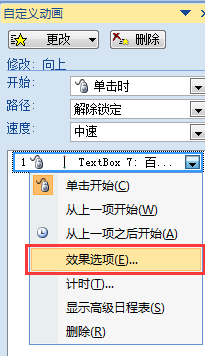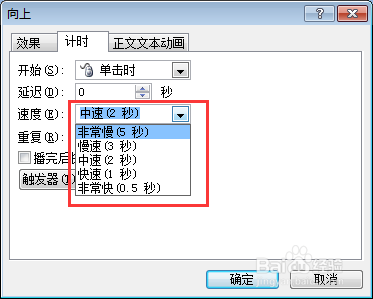1、首先插入一个文本框,输入要文本内容。
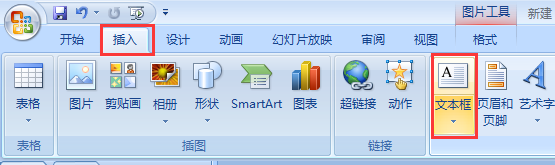
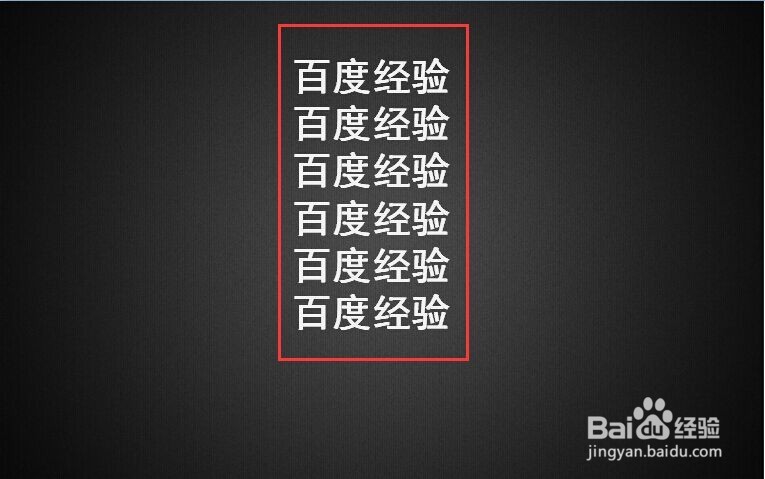
2、将文本框移动到幻灯片底部。

3、选择主导航栏的“动画”,点击“自定义动画”。
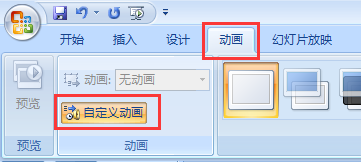
4、选中文本框,点击“添加效果”→“动作路径”→“向上”。
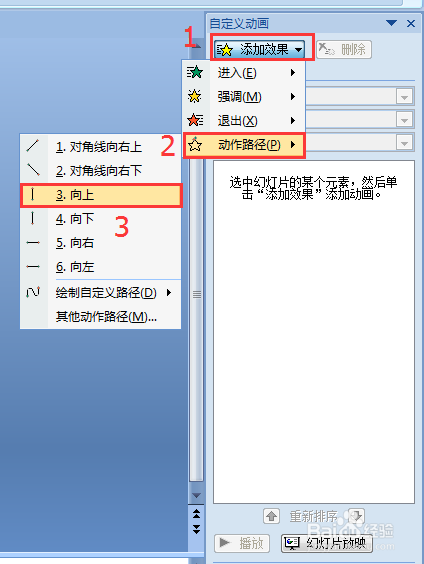
5、添加完成之后会出现路径指示箭头,选中红色路径指示箭头。
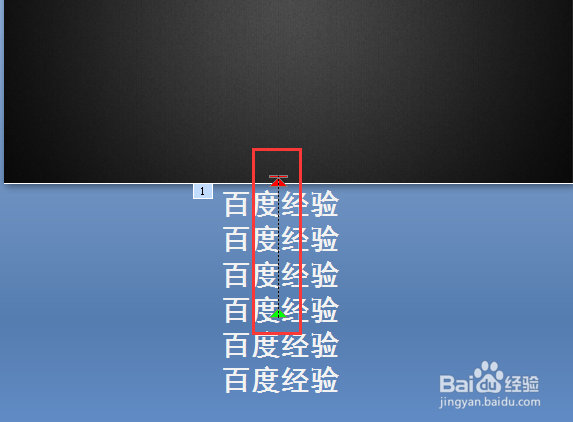
6、将红色指示箭头拉长至幻灯片顶部,向上滚动字幕设置完成。播放之后文本框会缓缓从下至上移动。
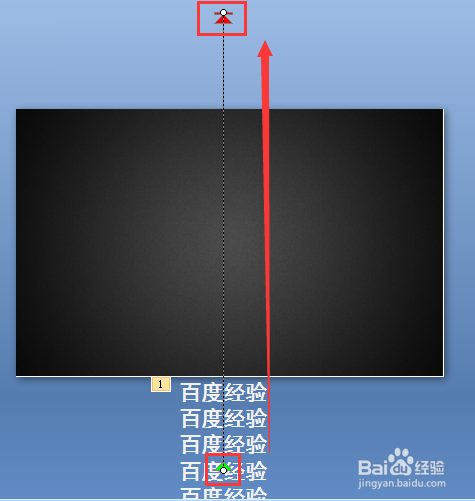
7、右键点击动作,选择“效果选项”,可以调节时间、动作等效果。
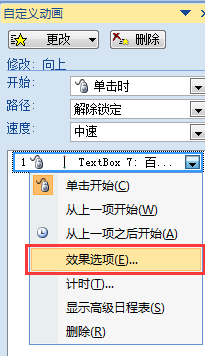
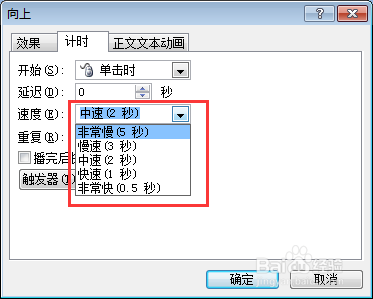
1、首先插入一个文本框,输入要文本内容。
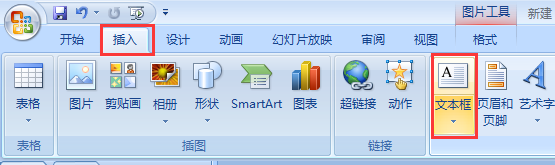
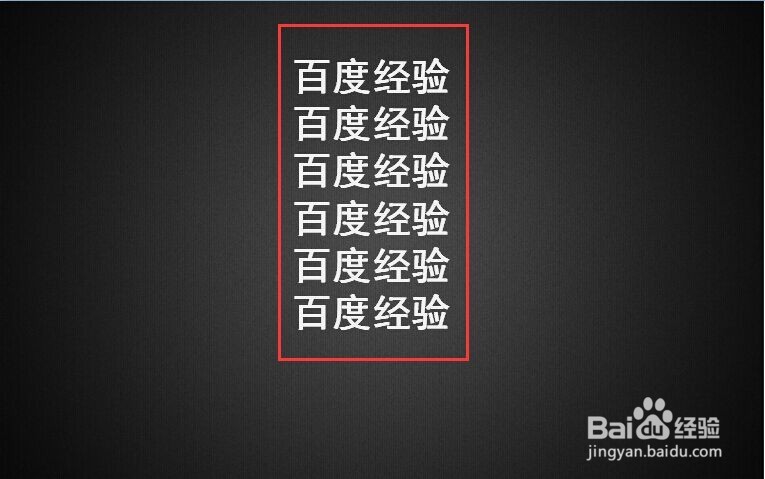
2、将文本框移动到幻灯片底部。

3、选择主导航栏的“动画”,点击“自定义动画”。
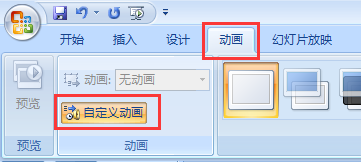
4、选中文本框,点击“添加效果”→“动作路径”→“向上”。
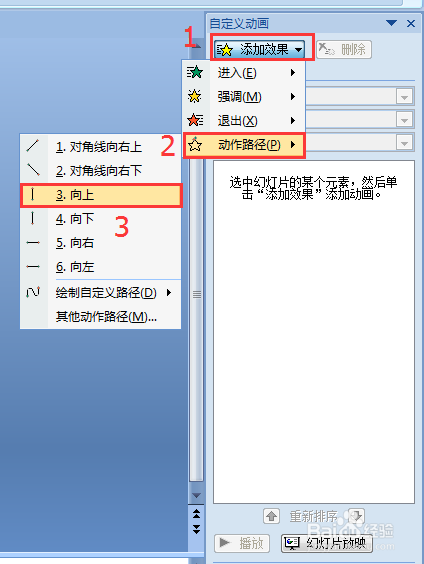
5、添加完成之后会出现路径指示箭头,选中红色路径指示箭头。
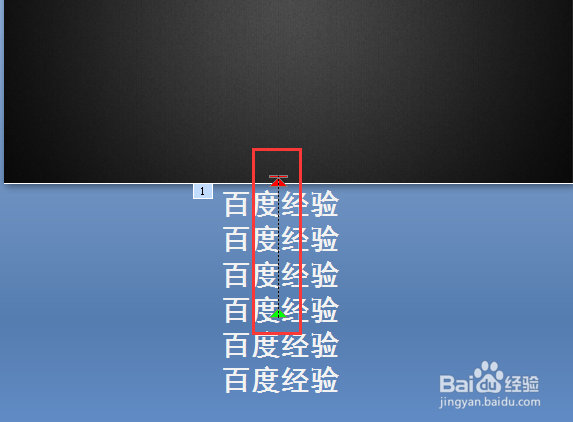
6、将红色指示箭头拉长至幻灯片顶部,向上滚动字幕设置完成。播放之后文本框会缓缓从下至上移动。
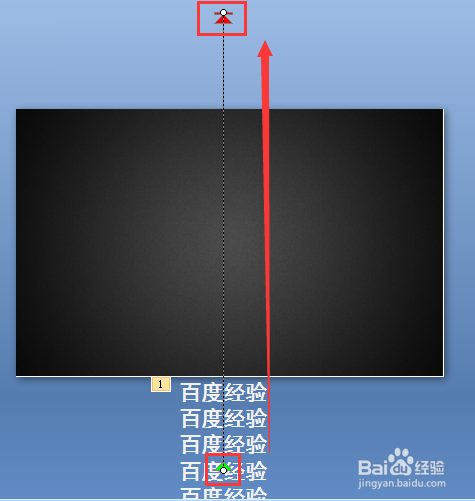
7、右键点击动作,选择“效果选项”,可以调节时间、动作等效果。